オーディオ特性とアルゴリズム
- • 検出処理
- • ユニバーサルアルゴリズム
- • [パーカッシブ]アルゴリズム
- • メロディック
- • [ポリフォニック]アルゴリズム
- • アルゴリズムを切り替える
- • 自動または手動アルゴリズム
-
The ideal algorithm for each track– さまざまなアルゴリズムから選択し、クリエイティビティをよどみなく。完璧なサウンド・クオリティを実現しましょう。Melodyne 5 studioの場合。
Melodyneは、さまざまな種類のオーディオ素材の表示と編集にさまざまなアルゴリズムを使用します。ここでは、選択可能なアルゴリズムと、各種オーディオ素材に対して使用されるアルゴリズムについて説明します。
検出処理
Melodyneは、オーディオ素材を分析し、含まれている音を見つけ出し、編集可能な状態にします。この処理を「検出」と呼びます。
検出処理により、Melodyneは対象となる素材の種類を判別し、ノートの表示と再生にどのアルゴリズムを適用するべきかを判断します。現在選択されているアルゴリズムには、[アルゴリズム]メニューとノートエディターのblobののオプションにチェックマークが表示されます。 特にポリフォニックなオーディオ素材の場合、検出プロセスでは、変更不可能な原理に関連する理由により、完璧な結果をもたらすことはできません。録音素材を音楽的に正確に分析することは、効率に優れた編集と説得力のある結果を得るために最も重要なベースであるため、検出結果を系統的に確認し、ノートアサインモードで必要な修正を行うことをおすすめします。{{/match-attrs}
概要:どのアルゴリズムをどの素材に使用する?
最適かつ詳細な編集機能を手にするには、以下のサウンドソースに対して、以下のアルゴリズムを使用します。
- 歌声、スピーチ、サックス、フルート、単声のベースなど: メロディック
- ドラムとパーカッション、ループ、その他の楽音成分のないパーカッシブサウンド: パーカッシブ
- 808キックやタム、タブラ、その他の楽音成分を含むパーカッシブサウンド: パーカッシブピッチ
- ピアノ、弦楽器、オルガン、ギター、同時に2音以上を発音できるその他の楽器で、個々の音を編集したい: ポリフォニックディケイ または ポリフォニックサステイン (サウンドまたは使用されている演奏テクニック(弦楽器なら_ピチカート_や_レガート_など)に応じて選択)
- リズムギター(歪んだリフなど)で、タイムストレッチやトランスポーズを施したいが、個々のノートを編集する必要はない: ユニバーサル
- 複数の楽器が使用されたループ、ミックス全体をタイムストレッチ、クオンタイズ、トランスポーズする: ユニバーサル
- エクスペリメンタルなサウンドデザイン(元となるサウンドにかんけいなく): どのアルゴリズムでも極端な設定を使用すると可能だが、 ポリフォニックディケイ か ポリフォニックサステイン が主な選択肢
ユニバーサルアルゴリズム
ユニバーサルアルゴリズムは、パーカッシブな要素と調性の要素の両方を含む複雑な信号に特に適しています。たとえば、音楽全体のピッチ、タイミング、テンポを変更したい場合、このアルゴリズムを使用すると最良のサウンドクオリティが得られます。
ユニバーサルアルゴリズムは、パーカッシブアルゴリズム同様、検出された音すべてを同じピッチで表示します。ピッチルーラーには階名は表示されず、単に半音の相対値のみ表示され、音階機能は無効になります。 ユニバーサルアルゴリズムは検出プロセスを非常にすばやく完了し、ポリフォニックアルゴリズムに比べて消費するリソースが大幅に低くなります。スピードアップ、スローダウン、トランスポーズを行う予定のあらゆる種類の楽器を個別に録音する際に適しています。つまり、DNAやMelodyneの音階機能の必要のないトラックです。 ユニバーサルアルゴリズムを使用して検出済みのファイルには、アタックスピードツールは使用できません。そのため、該当するblobにはアタックスピードハンドルが表示されず、ノートインスペクター内の[アタックスピード]フィールドは灰色表示となります。 [ユニバーサル]が検出に対して自動で使用されることはありません。必要に応じて手動で選択する必要があります。
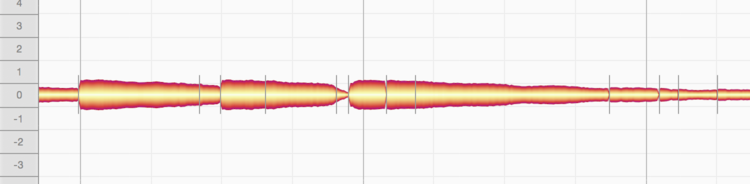
[パーカッシブ]アルゴリズム
[パーカッシブ]アルゴリズムは、ドラムやその他のパーカッション楽器の録音だけでなく、Melodyneがピッチを検出できないノイズや効果音およびその他の素材にも適しています。この場合、連続するドラムのストロークを識別することができますが、どれもすべて同じピッチとして表示されます。blobのピッチを上下に変更することはできますが、ピッチルーラーにはノート名が表示されず、半音単位での相対値のみ表示されます。音階機能は無効になります。
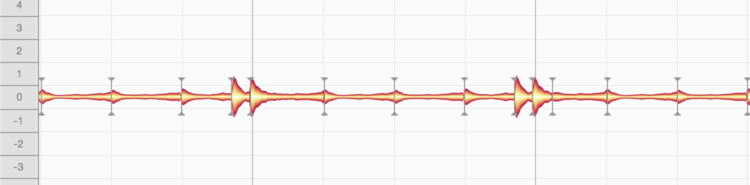
ただし、一部のパーカッション楽器はメロディとして理解可能な音を奏でることが_可能_で、そのサウンドの多くには音高があります。たとえば、一部の808キックドラムはベースにチューニングされています。ビリンバウもそのサウンド特性はパーカッシブながら、メロディと認識可能な音を奏でることができます。タブラもそうです。[パーカッシブ(ピッチ)]アルゴリズムは、このような楽器――パーカッシブでありながらメロディックな楽器――を想定しています。検出されたサウンドは分離され、個々の音高に割り当てられます。これにより、808キックドラム、ビリンバウ、タブラのチューニングを楽曲に合わせて簡単に調整できます。
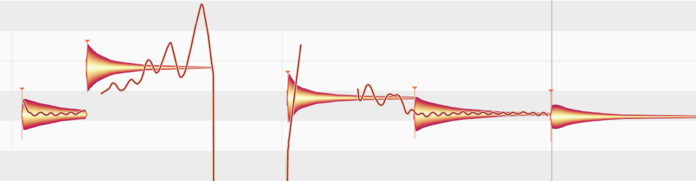
([パーカッシブ(ピッチ)]アルゴリズムと[メロディック]アルゴリズムが一見似て見えるように)[パーカッシブ]アルゴリズムと[ユニバーサル]アルゴリズムは、blobの処理と表示方法においては似ていますが、この2つのアルゴリズムは、実際には内部的には異なって動作します。パーカッシブな特性が大部分である素材を扱う際に最も説得力のある音を提供するよう、パーカッシブサウンドのさまざまな側面に対して最適化されているためです。ただし、声、ギター、ピアノといったパーカッシブでないサウンドを扱う場合、楽音に最適化されている他のアルゴリズムに比べて不利になります。
迷ったら――「パーカッシブ」なのか「メロディック」なのか分からない楽器の場合――、各アルゴリズムを順に試してみるとよいでしょう。
[パーカッシブ(ピッチ)]アルゴリズムのもうひとつ特徴的で、[メロディック]アルゴリズムと共通する機能は、ここでは歯擦音を検出して表示し、編集できることです。ただし、[メロディック]アルゴリズムではこれは自動で行われますが、[パーカッシブ(ピッチ)]アルゴリズムでは歯擦音コントロールはデフォルトではオフになっています。オンにするには、ノートアサインモードに切り替え、アルゴリズムインスペクターで[歯擦音処理]にチェックマークを入れます。詳しくは こちらをご参照ください。
メロディック
メロディック素材はモノフォニックです。つまり、1回に1つの音しか鳴っていません。 モノフォニック素材であっても、反響によって音が重なり合い、一種のポリフォニーを形成することがあります。 Melodyneを使用してメロディック素材を編集するつもりの場合、録音内容ができるだけクリーンかつ「ドライ」(反響のない)になるよう心がけてください。
メロディック素材内の音を示すblobは、さまざまなピッチで表示されます。 blobが離れているかくっついているかは、演奏方法または発声方法により(スタッカートまたはレガート)異なります。
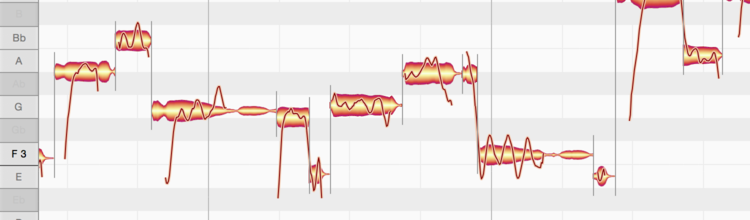
[メロディック]アルゴリズムはリードボーカルトラック(決まってモノフォニック(単音))への使用を前提としています。これがポリフォニック(多声音)になるには、少なくとも2人の声が必要になります。さらに、このアルゴリズムでは、ボーカルには歯擦音が必ず含まれるであろうことが考慮されています。「歯擦音」という場合、Melodyneでは、摩擦子音や「s」、「z」、「ch」、「zh」などの二重音字だけでなく、「k」や「t」などの単語の一部分、および、ボーカリストが語間に吸ったり吐いたりする息の音も含みます。
こういった音(Melodyneが自動検出し表示する音)には、ひとつの特徴があります。歯擦音は特定の音高で発音することはできないので、メロディの変化には影響を受けません。この特性は、Melodyneの[メロディック]アルゴリズムでも維持されます。該当する語や音節の音高を上下に変化させても、歯擦音は変化しません。
たとえば「sweet」という語で、該当する音を示すblobを上下に動かしてみるとしましょう。音全体が動いているように見えますが、音響上はそうではありません。語頭の「S」と語尾の「T」は、音高を変更する前と全く同じように聞こえます。blobを動かした分だけ音高が変わるのは、中央の「wee」の部分だけです。
タイミングを編集する場合も、歯擦音(網掛け表示部分)が不自然に伸縮することはありません。
このような歯擦音のインテリジェントなコントロールは、自然なイントネーションとタイミングの補正に不可欠です。Melodyneでは、歯擦音と楽音成分が(「sweet」の例のように順にではなく)同時に聞こえるような場合(普通に起こることです)も考慮されています。
ノートアサインメントモードでは、アルゴリズムインスペクターで検出結果を編集したり、検出された歯擦音の長さを(必要に応じて)変更 したり、オーディオファイルの歯擦音検出を無効化 したりできます。
[ポリフォニック]アルゴリズム
Melodyneでは、DNA Direct Note Accessテクノロジーにより、ピアノやギターなどのポリフォニック素材に含まれる音、さらには和音を構成する各音を検出して編集することができます。ポリフォニックアルゴリズムが使用されている場合、blobはモノフォニック素材の場合とほぼ同じように表示されますが、和音または和声的音程のサウンドではblobが垂直方向に重ねられて表示されます。
2種類のポリフォニックアルゴリズムがあります。
- [ポリフォニックサステイン]は、各音の冒頭がそれ以降とそれほど変わらない、レガートで演奏された弦楽器やオルガンなど、幅広いポリフォニックオーディオ素材に適しています。
- [ポリフォニックディケイ]は、各音の冒頭がそれ以降と大きく異なる、ピチカートで演奏された弦楽器やギター、ピアノなどの楽器や演奏技法向けにデザインされています。
DNAは楽器ではなく音高で音を分離するため、_ソロ_で録音されたポリフォニック楽器を対象としています。これはつまり、ひとつのトラックに2つの異なる楽器を録音する場合、2つの楽器が同じ音を演奏すると、楽器毎に1つのblobではなく、2つの楽器の音の混合を示す1つのblobが表示されます。
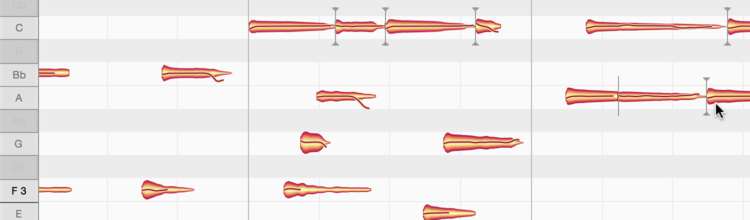
アルゴリズムを切り替える
Melodyneで自動選択されているアルゴリズムは、いつでも別のアルゴリズムに切り替えることができます。たとえば、編集の目的にそぐわない形で素材が分析されている場合などに変更するとよいでしょう。これを行うには、再生を停止し、[アルゴリズム]メニューから任意のアルゴリズムを選択します。選択が反映され、表示が更新されます。
注:この操作を行うと、ノートのコピーを含むアルゴリズムを切り替える前に行った 同じトラックの 編集は失われます。 (コピーされた他のトラック上のノートは残ります) 使用するアルゴリズムの選択は、編集を始める前に行いましょう。
Melodyneプラグインでは、転送ごとに個別のアルゴリズムを選択できます。MelodyneスタンドアロンとARA DAWでは、編集されるドキュメントのオーディオファイル(このような素材を「オーディオソース」と呼びます)ごとに選択できます。特定のオーディオソースにアルゴリズムを変更する前に、まずそれらに排他的に属する1つまたは複数のノートを選択する必要があります。ノートがひとつも選択されていない場合、または2つの異なるオーディオソースのノートが選択されている場合、[アルゴリズム]は灰色表示になります。このような場合は、単一のオーディオソースに属するノートだけを選択すると、アルゴリズムを切り替えることができます。
スタンドアロンの特別機能:アルゴリズムを切り替えると新たな検出が実行され、Melodyneはオートストレッチスイッチの状態を確認します。オートストレッチ機能が有効な場合、新規検出が完了すると、ファイルのテンポも調整されます。オートストレッチが選択されていない場合、ファイルの元のテンポが維持されます。
注:一部のオーディオ素材は、含まれている音要素が少ないため、ポリフォニックアルゴリズムを使用すると検出されない場合があります。このような素材で、デフォルトにいずれかのポリフォニックアルゴリズムを選択している場合(下参照)、ポリフォニック検出処理は中断され、より適したパーカッシブアルゴリズムを使用して新たに検出が行われます。このような場合、希望に応じてこの検出完了後にユニバーサルまたはメロディックに切り替えることができます。
自動または手動アルゴリズム
デフォルトでは、サウンドの特性に基づいて、3種類のアルゴリズムのうちどれを適用するのがベストなのかをMelodyneが独自に決定します。
- パーカッシブな素材の場合、[パーカッシブ]アルゴリズムが選択されます
- モノフォニックなメロディ素材の場合、[メロディック]アルゴリズムが選択されます
- ポリフォニックな素材の場合、オーディオ素材に応じて、[ポリフォニックディケイ]または[ポリフォニックサステイン]アルゴリズムが選択されます
しかし、Melodyneプラグインのインスタンス内またはスタンドアロン のトラック上 で素材が検出された場合、新しい素材がそのインスタンスに転送されたり、新しいファイルがスタンドアロン のトラック上 にドラッグされると、Melodyneは、たとえアルゴリズムに[自動]が選択されていても、その新しい素材に対して古い素材に使用されたものと同一のアルゴリズムを使用します。
この方法で[自動]設定を無効化すると、検出の一貫性が保たれ、ボーカルトラックからの転送が突然パーカッシブとして認識されるリスクを防ぎます。ただし、転送やファイルのアルゴリズムを手動で変更していた場合、オートメーションがのちに再び有効になり、すでに検出された素材への転送やファイルには注意が払われません。
このルールは、[自動]がアルゴリズムとして事前選択されている場合に適用され、Melodyneスタンドアロンでアルゴリズムとノート検出に関する追加情報を保存したドキュメントにファイルをドラッグした場合には適用されません。(Melodyneスタンドアロンのノートアサインモードでは、この種類のアサインデータをオーディオファイルに保存することが可能です。)
[アルゴリズム]メニューで別のデフォルトを設定しておくことで、検出処理に対するアルゴリズムが自動選択されるのを防ぐことができます。 これは、パーカッシブアルゴリズムを使用して繰り返し編集したいのに、ファイルを開くたびにポリフォニックアルゴリズムが選択されてしまうような場合に便利です。このような場合、パーカッシブアルゴリズムをあらかじめ選択しておけば、間違ったアルゴリズムで素材を分析した後に手動でアルゴリズムを切り替える時間と手間を省くことができます。
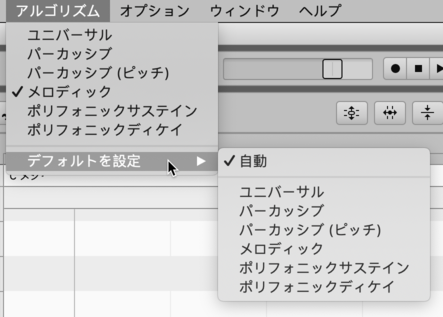
アルゴリズムをあらかじめ設定しておく必要がなくなったら、デフォルト設定に[自動]を選択し直しておきましょう。デフォルトのアルゴリズムの設定はプログラムを終了しても元に戻されないため、元に戻しておかないと、次回起動時に間違ったアルゴリズムで処理が行われてしまうことがあります。
アルゴリズムの使用について詳しくは、 Melodyneトレーニング セクションをご覧ください。
